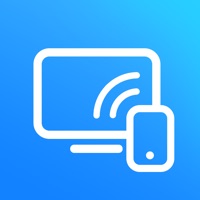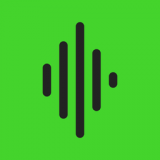c盘满了如何清理垃圾不误删
2025-08-04 15:01:45来源:sxtmmc编辑:佚名
当电脑的c盘空间不足时,系统的运行效率可能会受到严重影响,甚至导致程序无法安装或运行缓慢。然而,在清理c盘垃圾文件时,如何确保不误删重要文件是一个关键问题。本文将为读者提供一系列安全、有效的c盘清理方法,帮助大家轻松解决c盘空间不足的问题。
一、使用专业的磁盘清理工具
专业的磁盘清理工具能够自动扫描并识别电脑中的垃圾文件,并按照用户需求进行清理。这些工具通常具有智能识别功能,能够避免误删重要文件。
1. windows自带磁盘清理工具:右击c盘图标,选择“属性”,在弹出的窗口中点击“磁盘清理”。系统将扫描c盘上的可清理文件,勾选需要删除的文件类型(如临时文件、日志文件、系统缓存等),然后点击“确定”开始清理。
2. 第三方磁盘清理工具:如ccleaner、disk cleanup、360安全卫士、金舟windows优化大师等。这些工具通常具有更强大的清理功能和更友好的用户界面。使用时,请确保软件来源可靠,避免下载恶意软件。
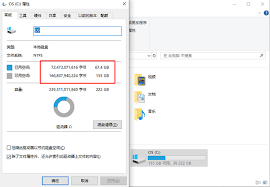
二、手动清理垃圾文件
手动清理垃圾文件需要用户具备一定的电脑知识,以避免误删重要文件。以下是一些手动清理垃圾文件的建议:
1. 临时文件夹:通常位于c:⁄⁄windows⁄⁄temp或c:⁄⁄users⁄⁄用户名⁄⁄appdata⁄⁄local⁄⁄temp,可以安全删除这些文件夹中的文件,因为它们通常是程序运行时产生的临时文件。
2. 系统日志文件:系统日志文件记录了电脑运行过程中的问题和错误信息,虽然对电脑维护和故障排查非常有用,但会占用一定的磁盘空间。在windows系统中,可以使用事件查看器来查看和管理系统日志,并选择不再需要的日志文件进行删除。
3. 浏览器缓存:浏览器缓存是浏览网页时产生的临时文件,占用磁盘空间并可能导致浏览器运行缓慢。在chrome、firefox等主流浏览器中,可以手动清理缓存或使用插件进行清理。
4. 下载文件夹:下载文件夹中可能积累了大量不再需要的文件,定期清理下载文件夹以释放磁盘空间。
三、卸载不需要的软件
许多软件在安装时会默认选择c盘作为安装位置,长时间积累下来会占用大量c盘空间。因此,卸载不再使用或很少使用的软件是释放c盘空间的有效方法。
1. 打开“控制面板”:在windows系统中,可以通过开始菜单或运行窗口(win+r)打开控制面板。
2. 选择“程序和功能”:在控制面板中,找到并点击“程序和功能”选项。
3. 卸载不需要的软件:在程序和功能列表中,找到并选中不再需要的软件,然后点击“卸载”按钮进行卸载操作。在卸载之前,请确保该应用程序不会影响到系统的正常运行。
四、更改文件保存位置
为了避免c盘空间被过多占用,可以更改文件保存位置至其他盘符(如d盘)。
1. 打开“设置”:在windows系统中,可以通过开始菜单或快捷键(win+i)打开设置。
2. 选择“系统”:在设置窗口中,找到并点击“系统”选项。
3. 更改新内容的保存位置:在系统左侧菜单中选择“存储”,然后在右侧找到“更改新内容的保存位置”。选择新的保存位置(如d盘),然后点击“应用”。
五、禁用休眠功能(可选)
休眠功能会在系统进入休眠状态时创建一个大的休眠文件(hiberfil.sys),占据一定的磁盘空间。如果不常使用休眠功能,可以考虑禁用它以释放c盘空间。
1. 打开命令提示符(cmd):以管理员身份运行命令提示符。
2. 输入禁用休眠功能的命令:在命令提示符中输入“powercfg /hibernate off”命令,然后按下回车键。
六、使用文件锁定和备份工具
为了避免误删文件,可以使用文件锁定和备份工具来增强文件的安全性。
1. 文件锁定工具:有些工具可以锁定文件,防止未经许可的修改或删除。可以根据需求选择合适的文件锁定工具进行使用。
2. 文件备份工具:定期备份重要文件是防止数据丢失的有效方法。可以使用云盘、移动硬盘等工具进行备份,并确保备份文件的完整性和可用性。
七、注意事项
1. 谨慎操作:在清理c盘垃圾文件时,务必谨慎操作,避免误删重要文件。如果不确定某个文件是否可以删除,可以先进行搜索或咨询专业人士。
2. 定期清理:建议定期清理c盘垃圾文件,以保持系统的健康状态和提升电脑性能。
3. 备份重要数据:在清理c盘之前,务必备份重要数据,以防万一出现数据丢失的情况。
通过以上方法,读者可以有效地清理c盘垃圾文件而不误删重要文件,从而保持系统的健康状态和提升电脑性能。同时,也建议读者养成良好的文件管理习惯,避免随意下载和安装不必要的软件,以预防c盘再次爆满。